在使用电脑的过程中,有些用户由于安装的软件带有一些其它插件,导致每次运行的系统都会有广告窗口弹出,这样的现象让许多用户感到很烦恼,因此就想要将弹出的广告屏蔽掉,那
在使用电脑的过程中,有些用户由于安装的软件带有一些其它插件,导致每次运行的系统都会有广告窗口弹出,这样的现象让许多用户感到很烦恼,因此就想要将弹出的广告屏蔽掉,那么电脑广告怎么拦截呢?接下来小编就来给大家说一说电脑屏蔽所有广告操作方法。
1、点击电脑左下方的‘开始’按钮,如图所示。
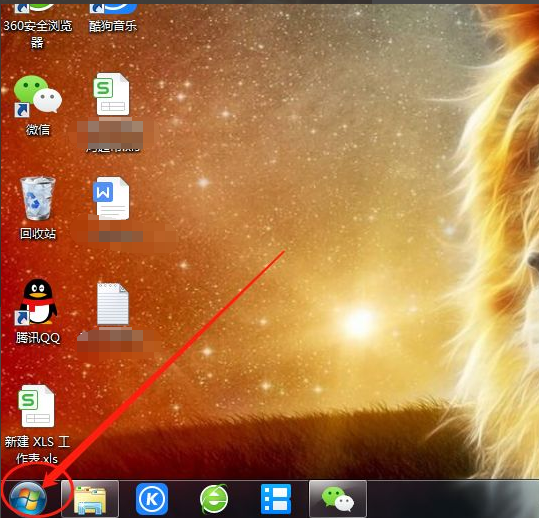
2、点击‘控制面板’,如图所示。
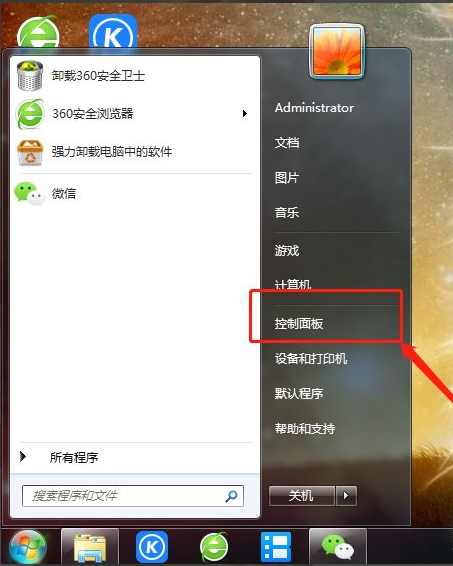
3、找到‘Internet选项’,如图所示。
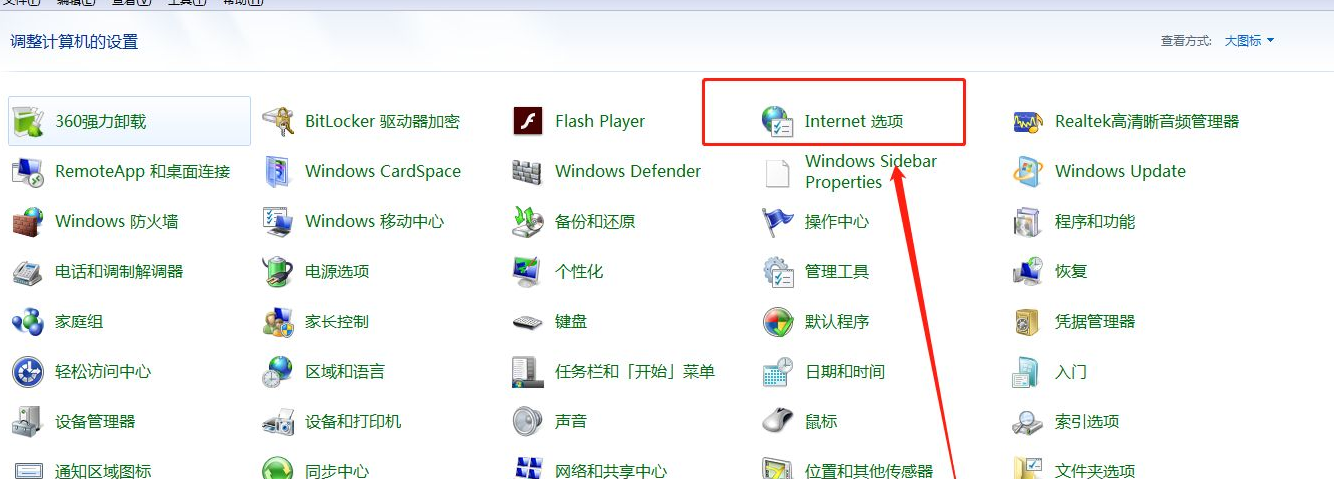
4、点击‘隐私’,如图所示。
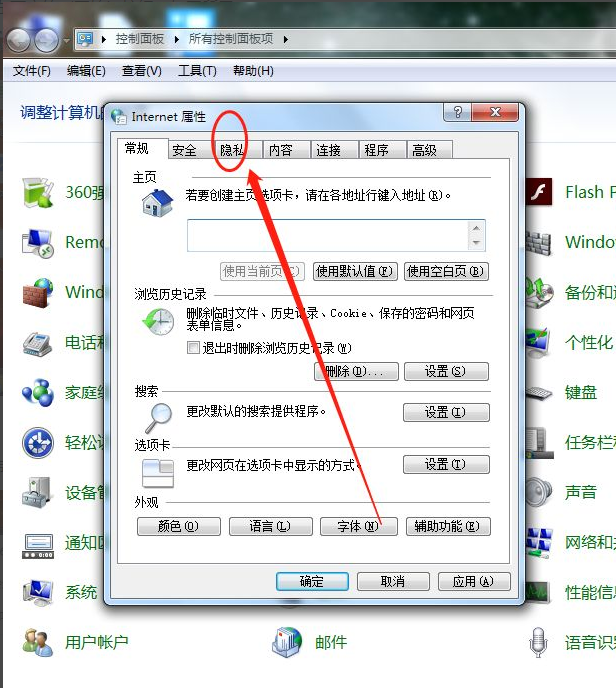
5、找到下方的‘设置’按钮,如图所示。
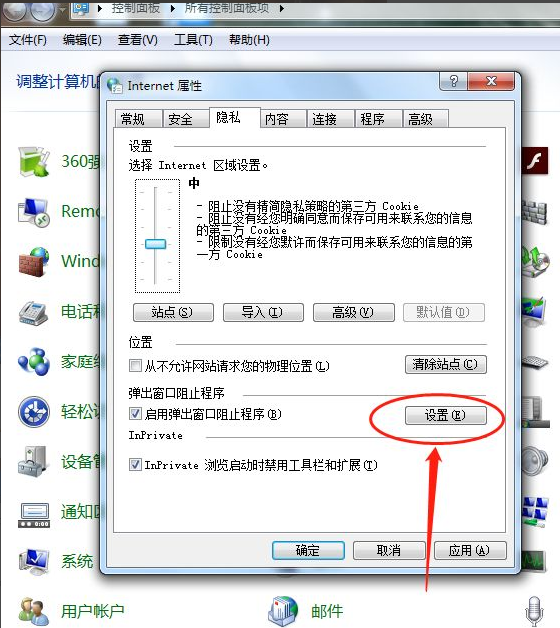
6、点开‘阻止级别’,如图所示。
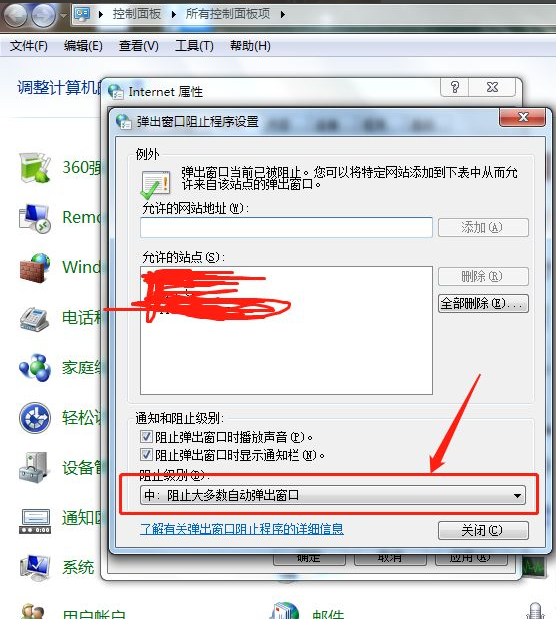
7、我们一般设置为踪迹组织级别,你也可以设置高级,高级就是所有的弹窗都禁止,
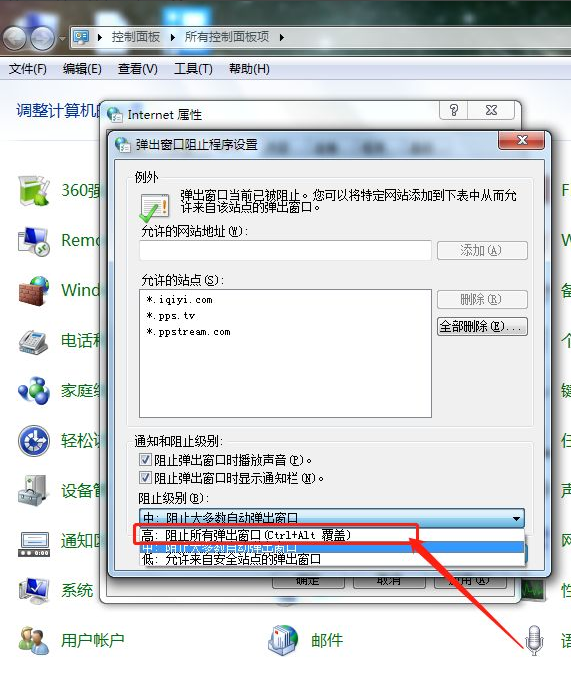
以上就是win7屏蔽广告的详细介绍啦,希望能帮助到大家。
